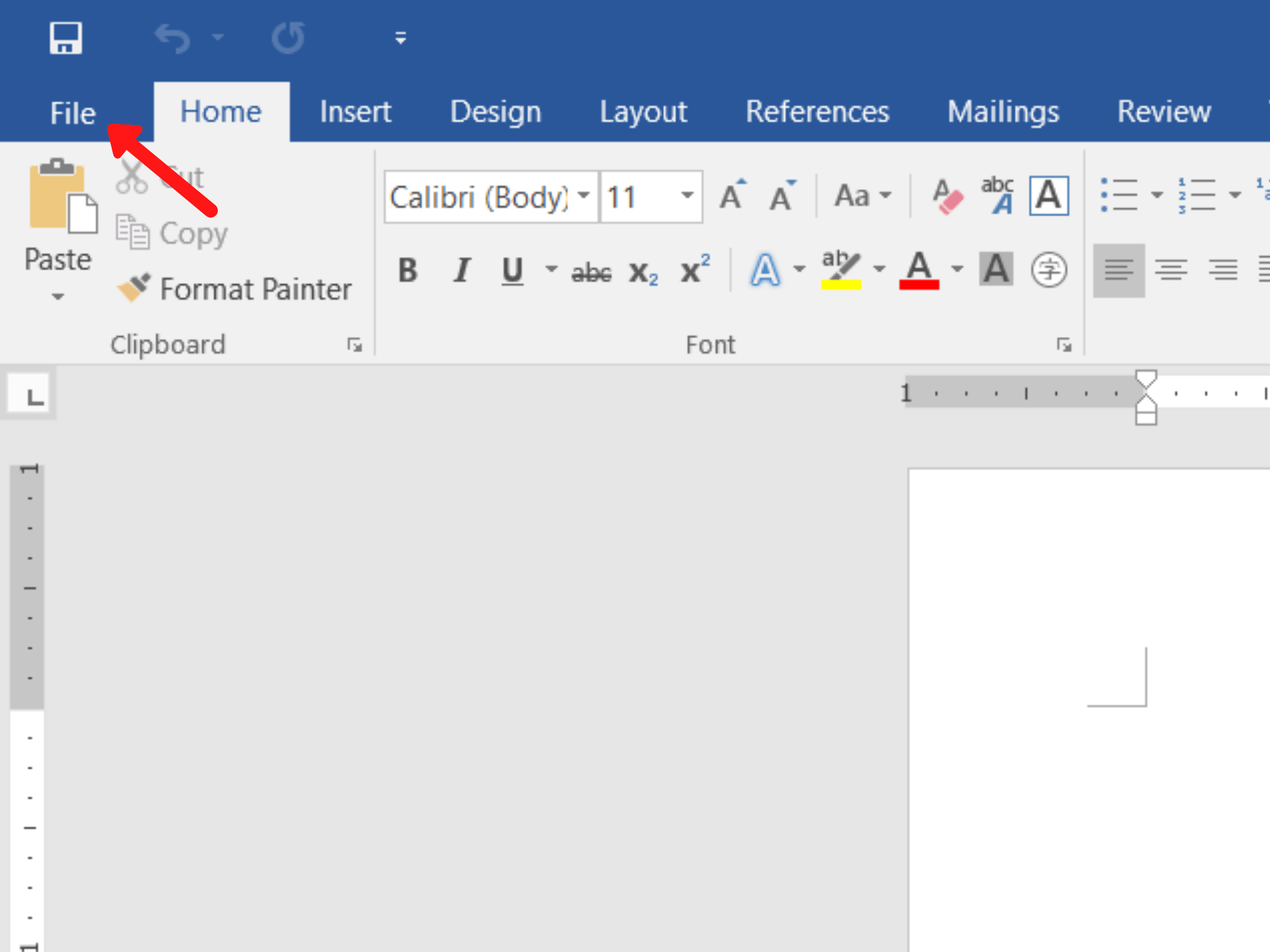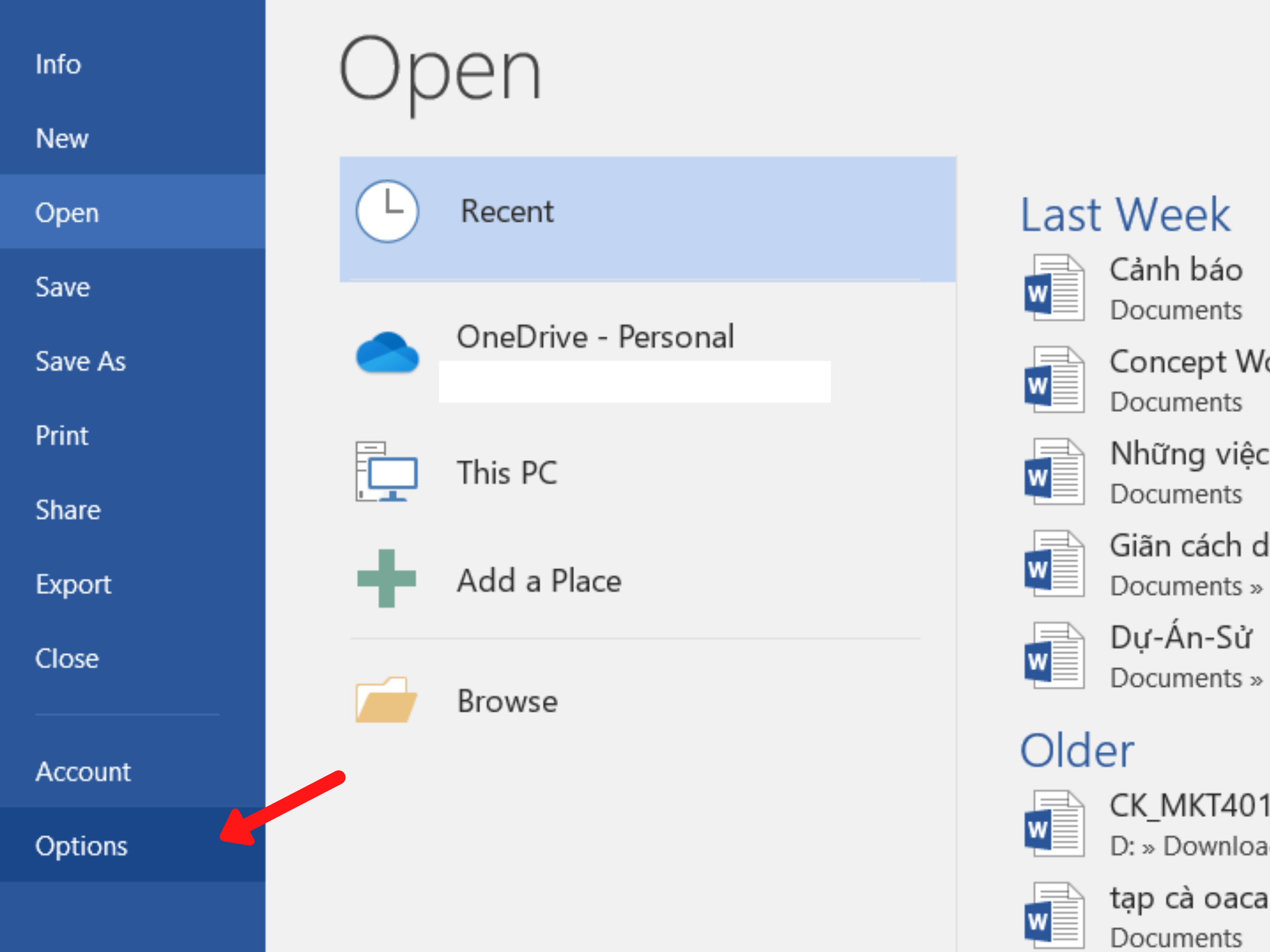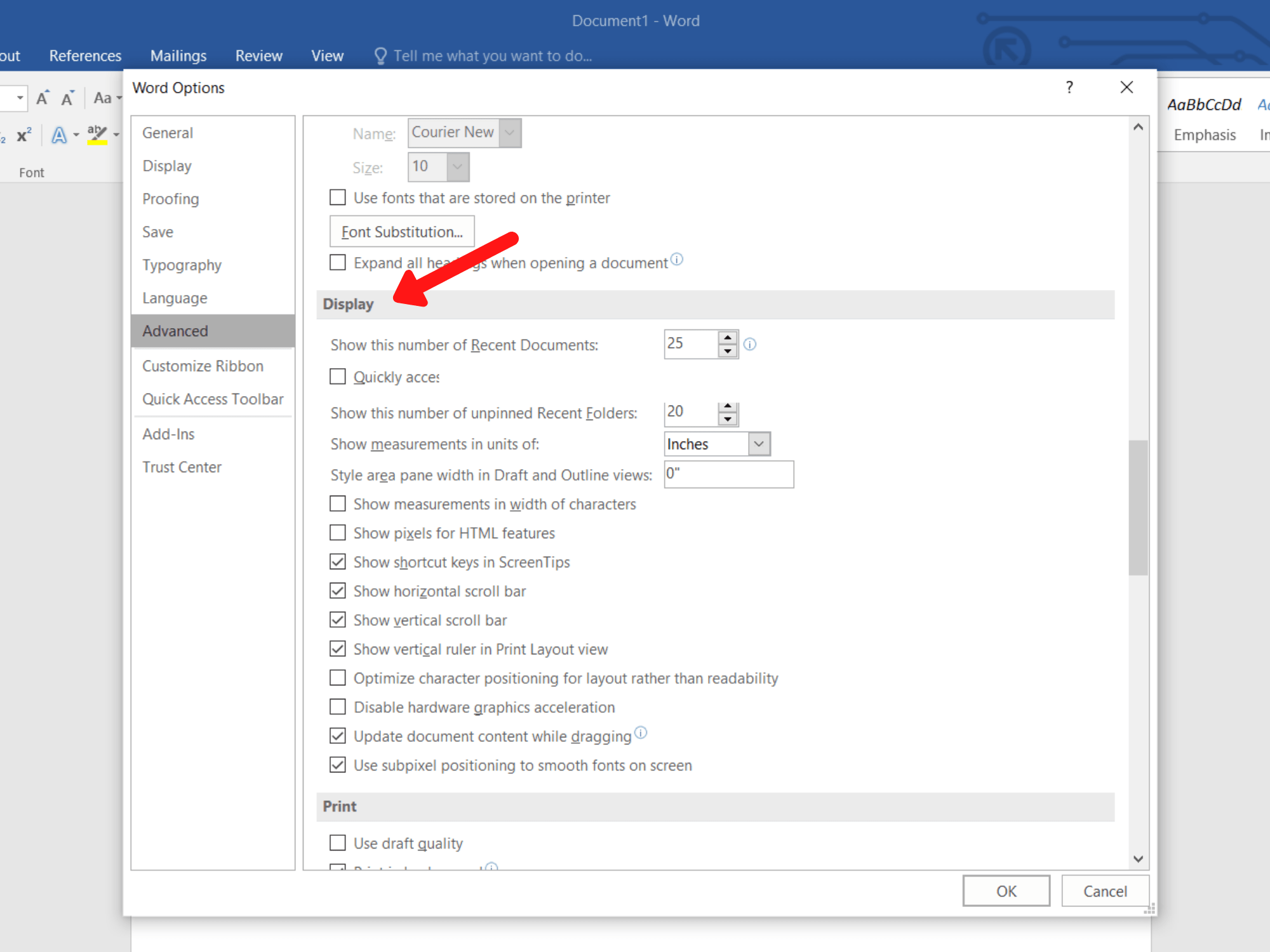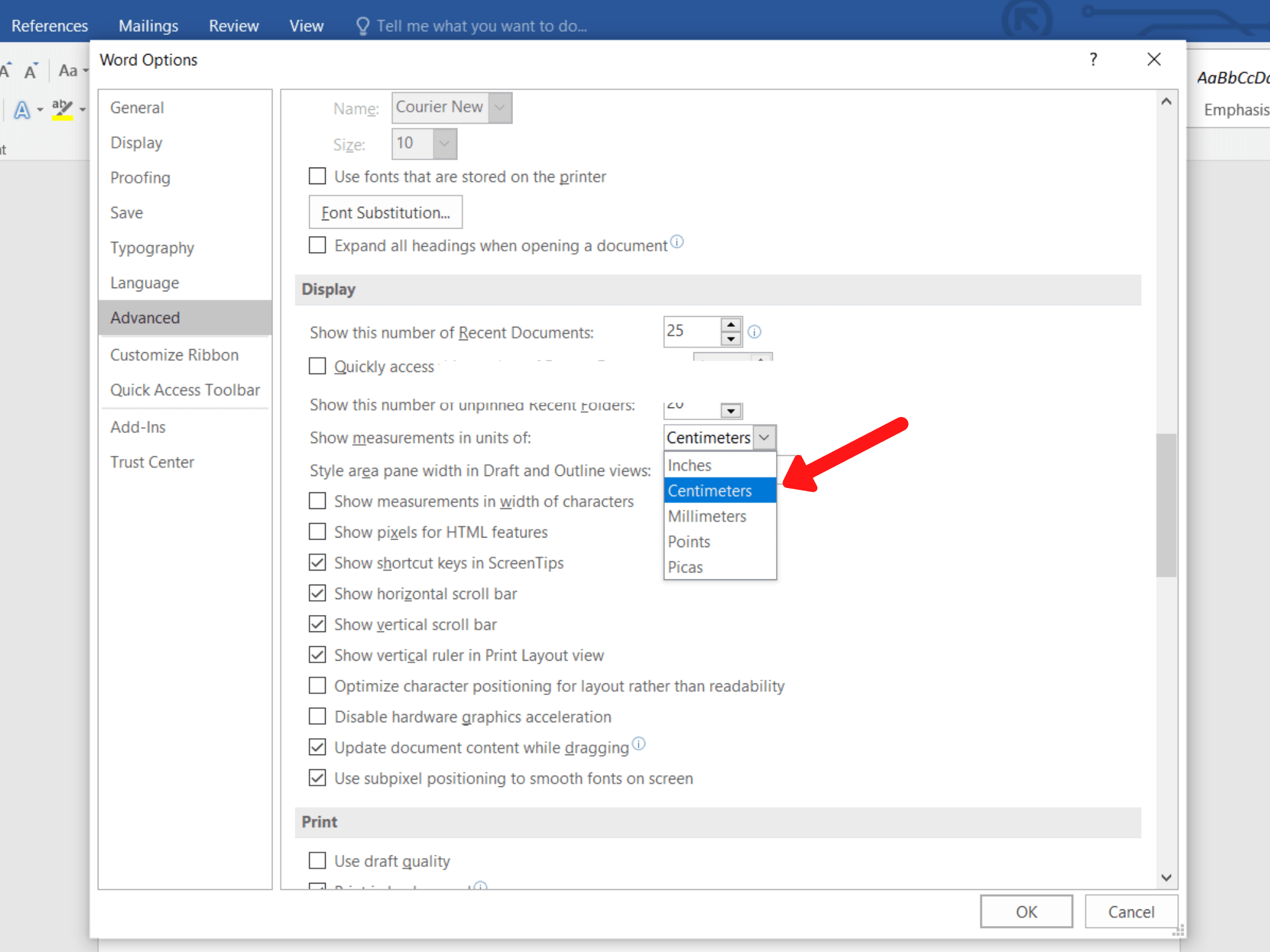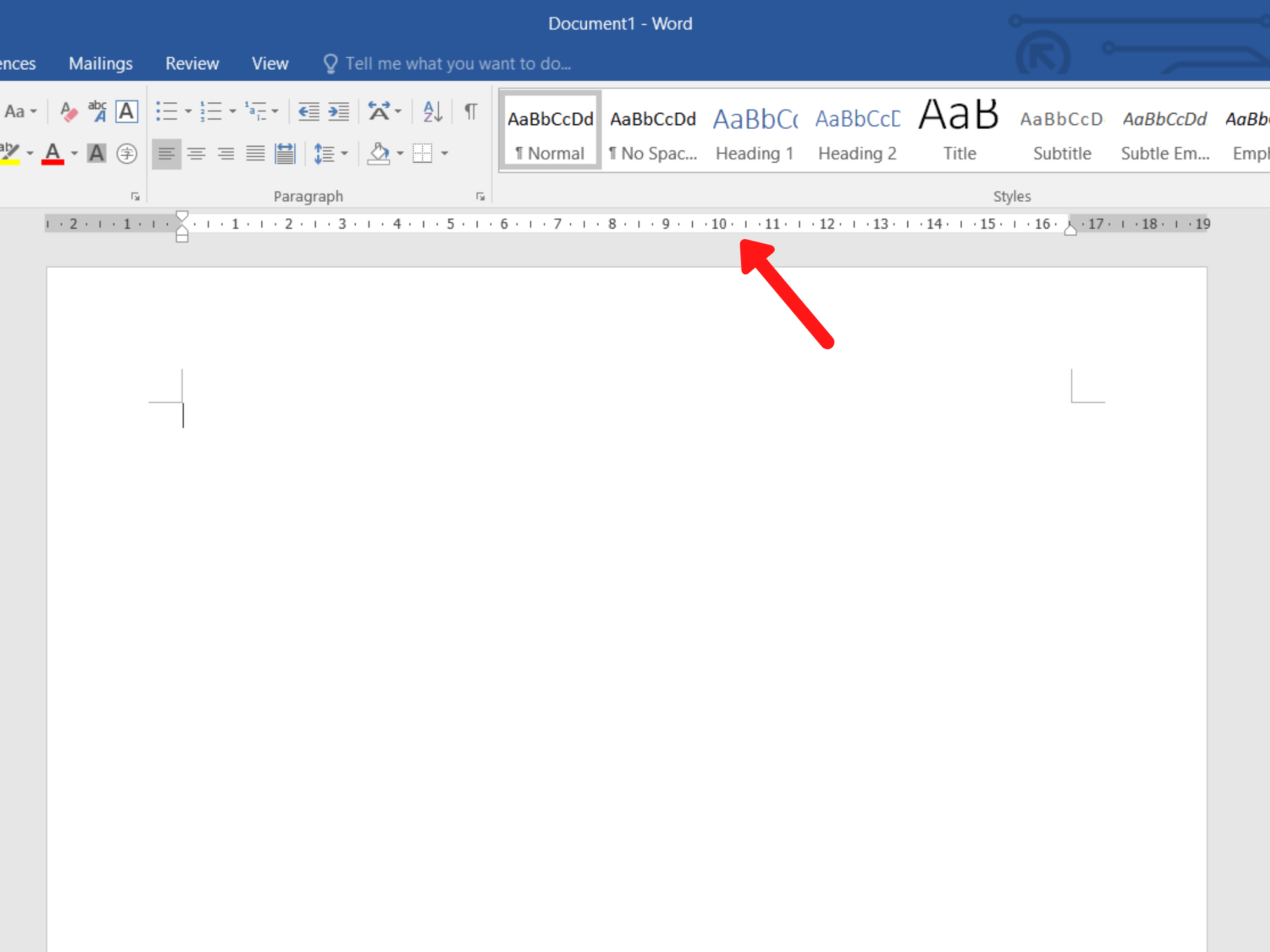Trong tiêu chuẩn về căn lề văn bản hành chính, đơn vị tiêu chuẩn thường cm hoặc mm, tuy nhiên thước đo trong Microsoft Word thường mặc định là Inches. Sau đây, Tin học MOS sẽ hướng dẫn các bạn chuyển đơn vị thước đo trong Microsoft Word 2013, 2016, 2019 từ mặc định là Inches sang Centimeters đơn giản và nhanh chóng.
Mục lục
Các bước thay đổi đơn vị thước đo trong Word
Bước 1: Mở bảng Option trong Word
Bạn vào File chọn Options, Cửa sổ Word Options hiện ra.
Chọn Option
Xem thêm: Bí kíp tạo Bookmark trong Word đơn giản và tiện lợi
Bước 2: Chọn mục Display trong bảng Word Options > Advances
Tiếp theo, bạn chọn Advanced, rồi dùng trỏ chuột kéo thanh trượt xuống tới phần Display.
Bước 3: Thay đổi đơn vị thước đo từ Inches sang Centimeters
Trong tùy chọn Show measurements in units of, bạn bấm chuột lên mũi tên bên phải hộp đơn vị đo lường và chọn trong danh sách xổ xuống đơn vị là Centimeters.
Sau đó bạn nhấn Ok để hoàn tất cài đặt.
Xem thêm: Hướng dẫn cách tạo và xoá chữ chìm trong Word từ A đến Z
Kết quả thay đổi đơn vị thước đo trong Word từ Inch sang Cm
Hoàn thành! Bạn có thể tận hưởng thành quả như dưới đây nha.
Thông tin liên hệ
Trung tâm tin học văn phòng MOS – Viện Đào tạo và Tư vấn Doanh nghiệp– Trường Đại học Ngoại thương
Email: [email protected]
Hotline: 0914 444 343